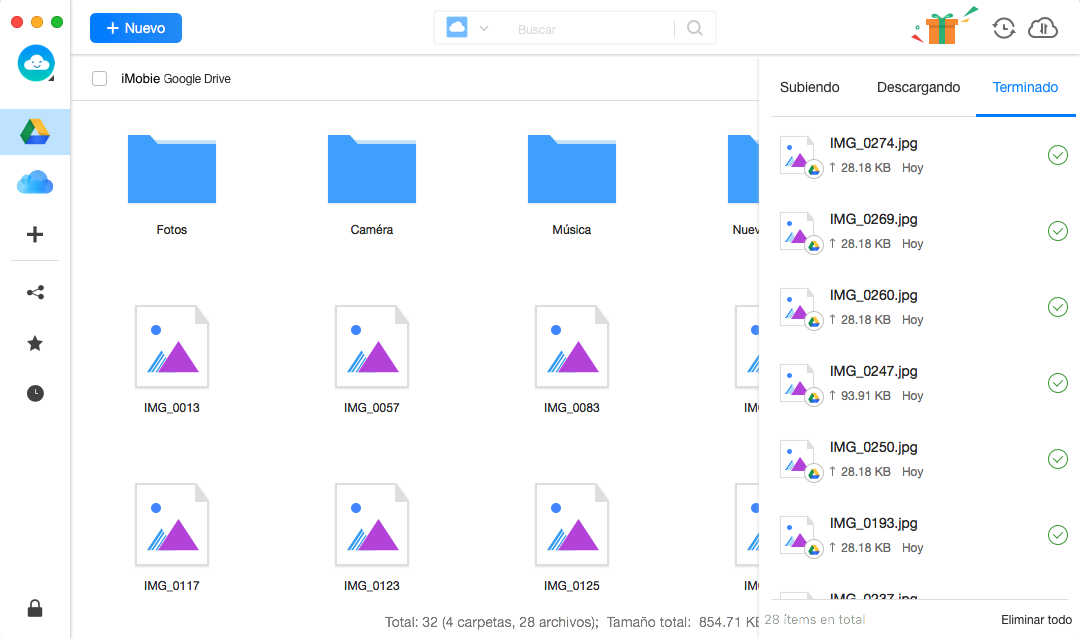¡Descarga AnyTrans y Comienza tu Experencia de Gestionar Cotenidos de Nubes!
Cómo Utilizar AnyTrans
Bienvenido a la guía en línea de AnyTrans. Aquí puedes encontrar los tutoriales detallados sobre cómo gestionar contenidos de nube, transferir contenidos entre nube & ordenador, sincronizar contenidos entre múltiples nubes, empezar la sincronización de forma automática o programada o compartir contenidos con otros. Si todavía tienes dudas después de leer esta guía, no dudes de poner contacto con nuestro Equipo de Soporte, tendrás la respuesta dentro de 24 horas.
Descargar Ahora Disponible para Windows y Mac
Comprar Ahora Disfrutar de gestión y soporte
Subir
Es muy probable que tengas más de un Cloud para guardar todos los contenidos, como fotos, vídeos, música, documentos o cualquier otra cosa que aprecies. Subir diferentes tipos de archivos a múltiples Clouds es un proceso de pérdida de tiempo. Con AnyTrans, puedes subir los archivos o carpetas deseados a través de múltiples Clouds de una manera fácil. Por favor, consulta la guía detallada para hacer pleno uso de AnyTrans.
Paso 1: Preparaciones.
- Inicia AnyTrans en tu ordenador
- Inicia sesión en tu cuenta
Si ya tienes una cuenta registrada, puedes iniciar sesión con un nombre y contraseña de cuenta directamente. Si no tienes una, haz clic en la opción "Crear una cuenta" para crear una cuenta gratuita.
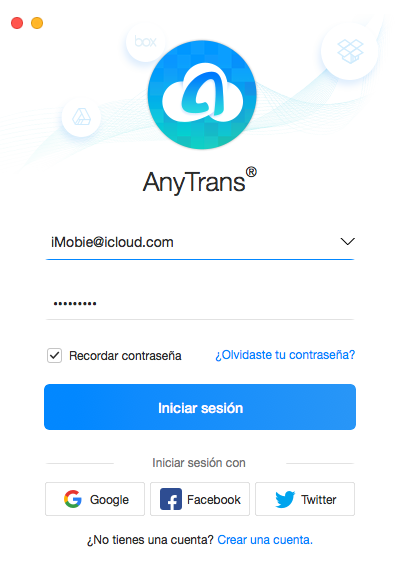
Una vez que inicies sesión en AnyTrans con éxito, verás la interfaz principal de AnyTrans.
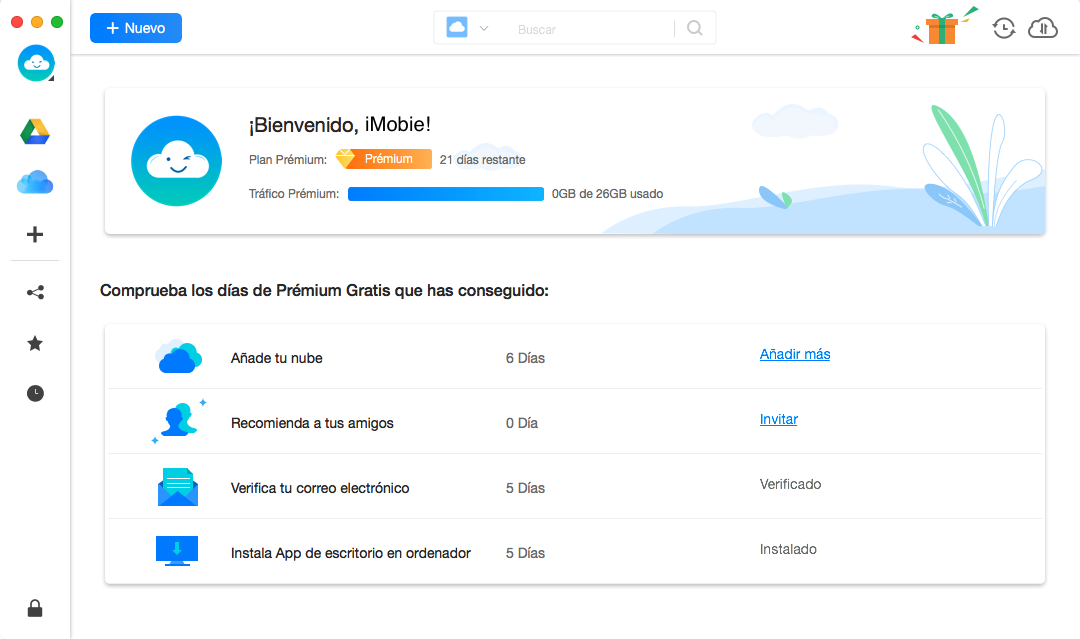
Paso 2. Selección.
- Selecciona Cloud Drive que deseas administrar
- Haz clic en el botón

- Elige los archivos que deseas subir desde el ordenador
Cuando haz clic en Google Drive (Tome Google Drive como ejemplo), verás todos los contenidos ubicados en tu unidad de nube. Una vez que haz clic en el botón ![]() . Aparecerá la siguiente interfaz. A continuación, puedes seleccionar los contenidos que deseas cargar en Google Drive.
. Aparecerá la siguiente interfaz. A continuación, puedes seleccionar los contenidos que deseas cargar en Google Drive.
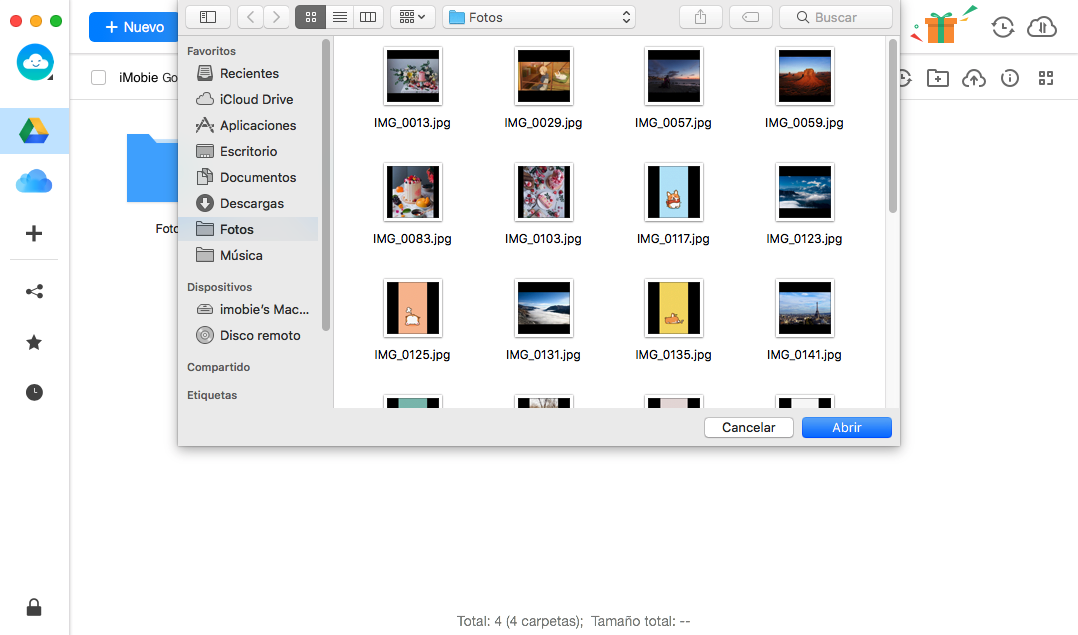
Es necesario añadir al menos una unidad de nube para que puedas gestionar los datos en ella. Si no has añadido ningún Cloud Drives anteriormente, por favor sigue las instrucciones para Añadir Cloud al principio.
Paso 3: Subir.
- Haz clic en el botón Abrir
- Esperando el proceso de subida
El tiempo para subir contenido varía según el tamaño de tus contenidos. Por favor, mantén paciente. Puedes verificar el proceso de carga haciendo clic en el botón ![]() . Para detener el proceso de carga, haz clic en la opción "Detener Todo" en la esquina derecha de la página. Si deseas eliminar la tarea, haz clic en la opción "Borrar todo".
. Para detener el proceso de carga, haz clic en la opción "Detener Todo" en la esquina derecha de la página. Si deseas eliminar la tarea, haz clic en la opción "Borrar todo".
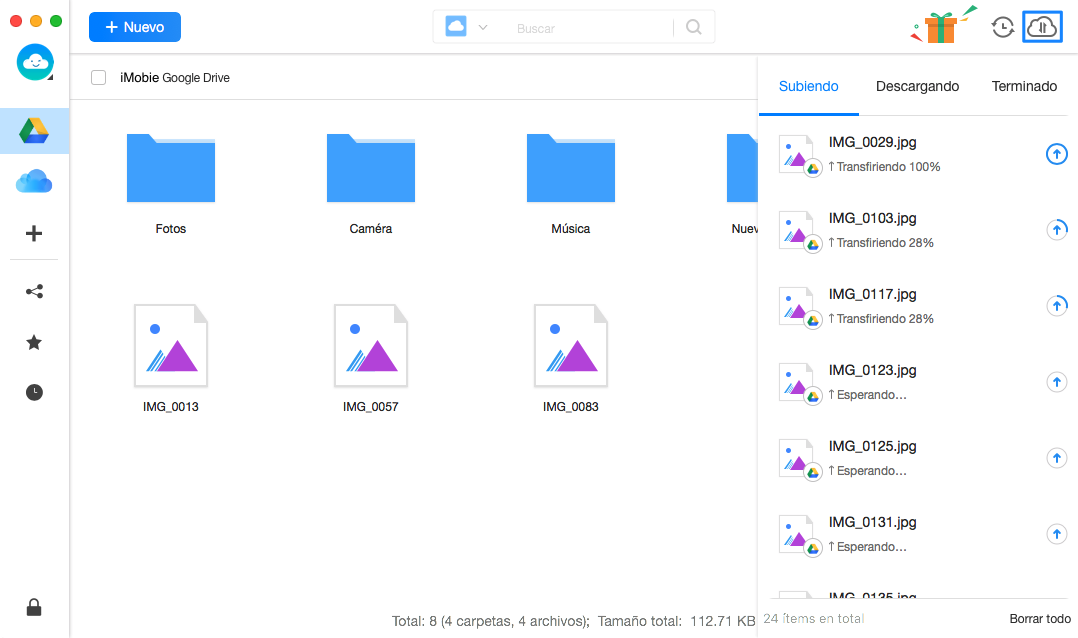
Una vez que se completa el proceso de carga, puedes hacer clic en el botón ![]() para verificar los elementos cargados en la opción "Finalizado". Para borrar todo el historial finalizado, haz clic en la opción "Eliminar todo".
para verificar los elementos cargados en la opción "Finalizado". Para borrar todo el historial finalizado, haz clic en la opción "Eliminar todo".